

|
WPS是英文Word Processing System(文字处理系统)的缩写。它集编辑与打印为一体,具有丰富的全屏幕编辑功能,而且还提供了各种控制输出格式及打印功能,使打印出的文稿即美观又规范,基本上能满足各界文字工作者编辑、打印各种文件的需要和要求。 如何实现Word文档左右分页呢?下面还是让小编告诉大家吧。要想在Word中实现左右分页的效果并不难,我们就拿WPS2019来给大家详细讲解一下: 第一步:打开WPS,找出要进行分页的那个文档: 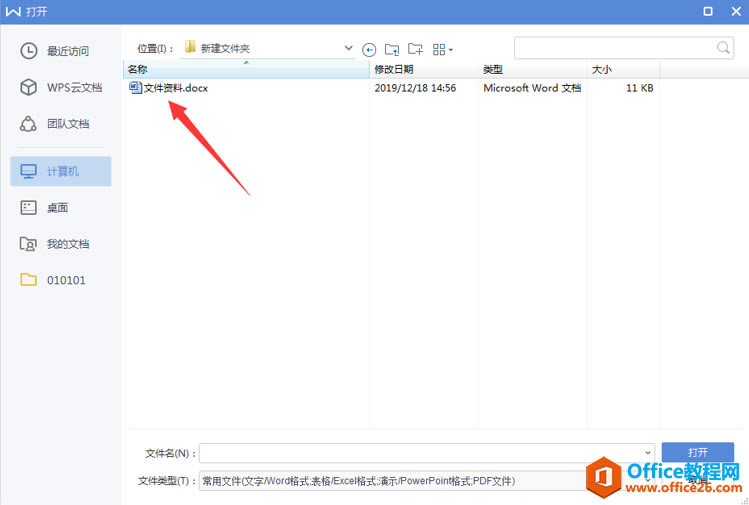 ? ?第二步:在文档中点击上面菜单栏里面的“页面布局”。在下方工具栏中找到“分隔符”选项: 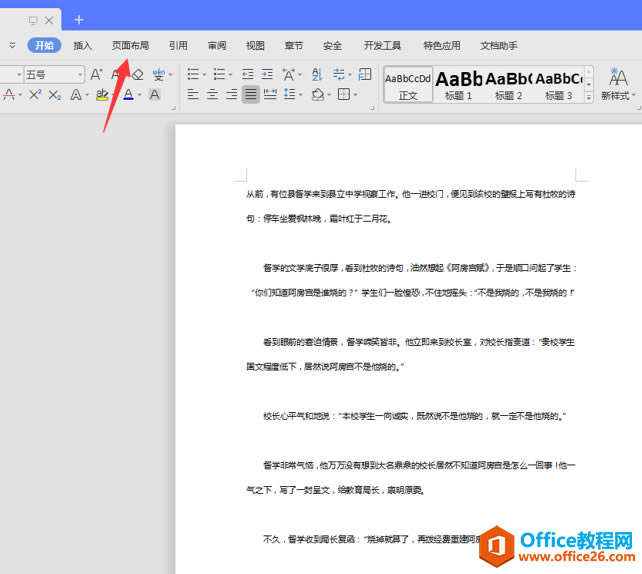 ? ?第三步:点击“分隔符”旁边的倒黑三角,然后在下拉列表中找到“分页符”: 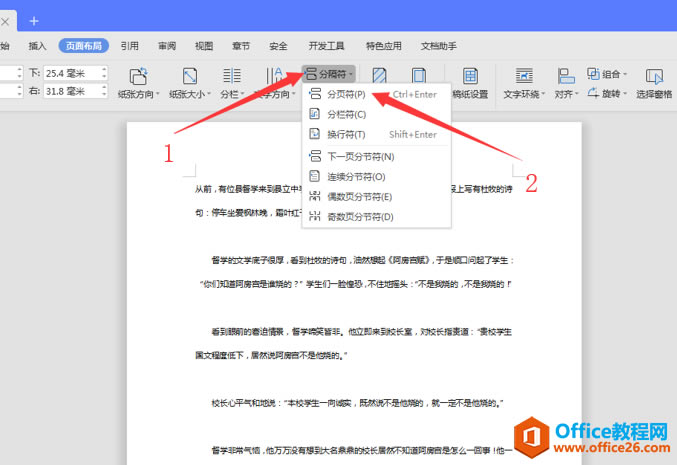 ? ?第四步:点击“分页符”按钮: 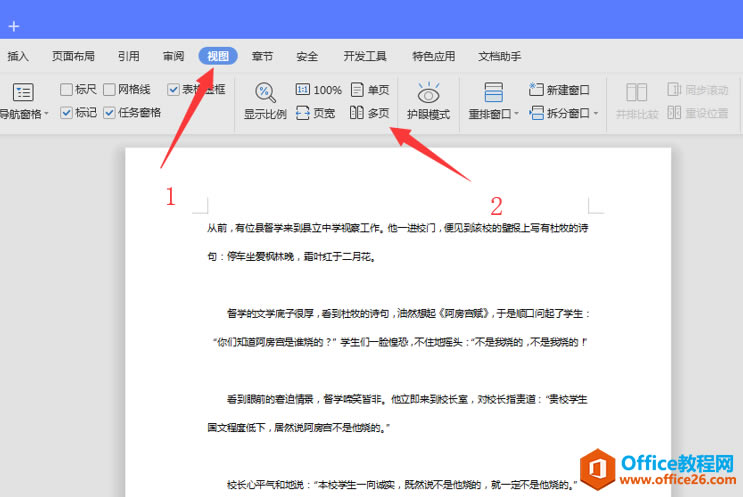 ? ?浏览时点击菜单栏“视图”,然后选择工具栏里的“多页”选项: 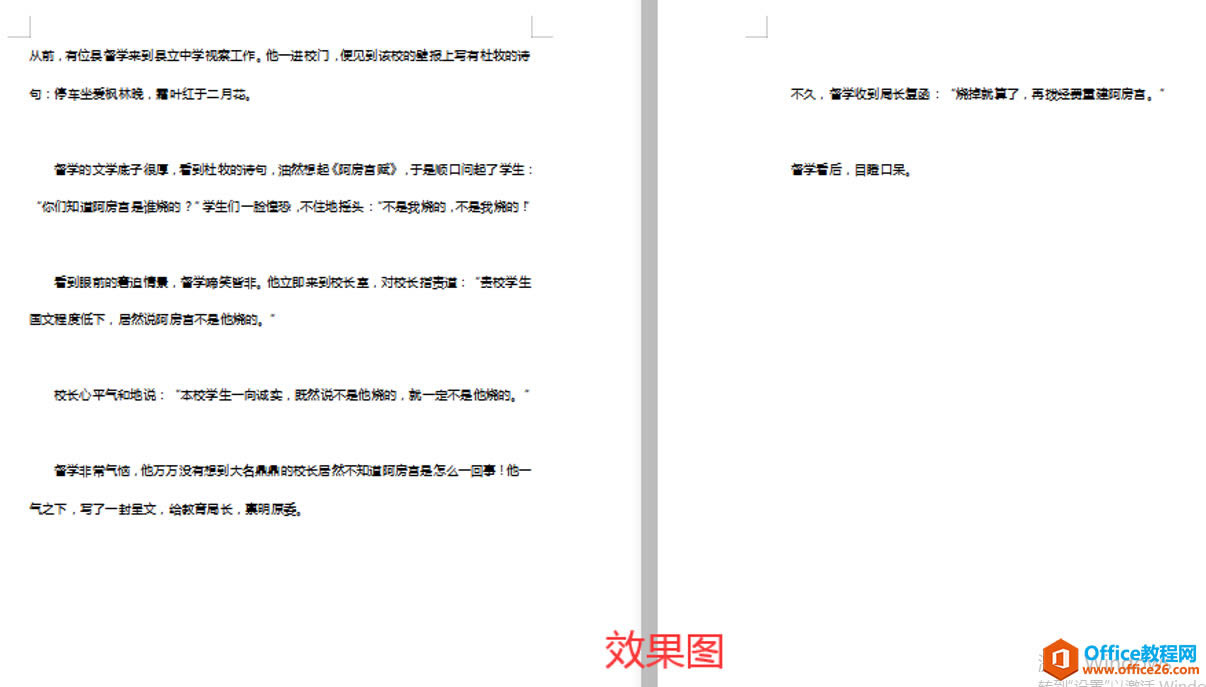 在中国大陆,金山软件公司在政府采购中多次击败微软公司,现的中国大陆政府、机关很多都装有WPS Office办公软件。 |
温馨提示:喜欢本站的话,请收藏一下本站!